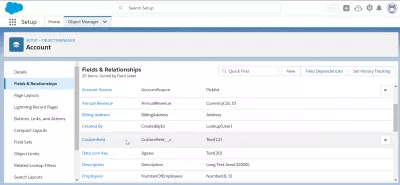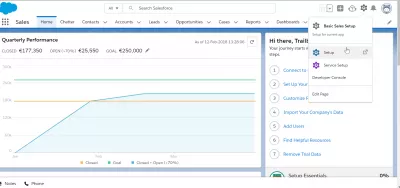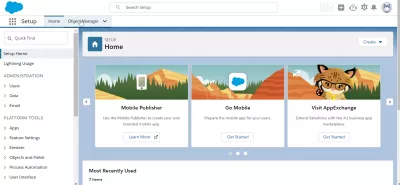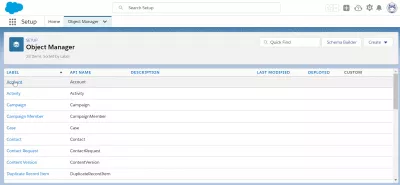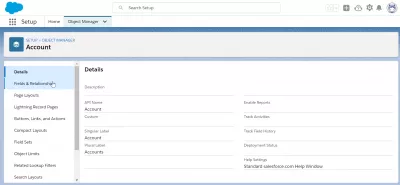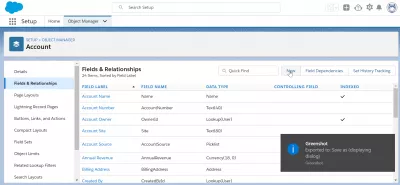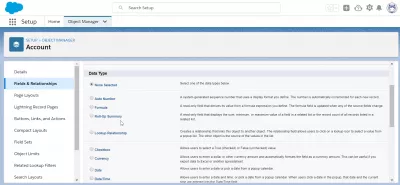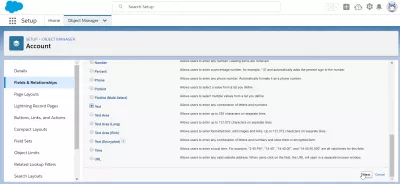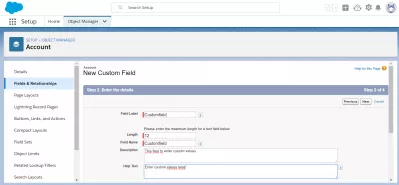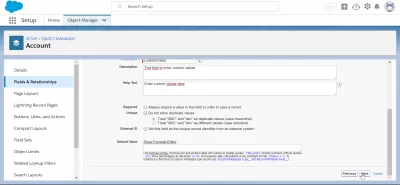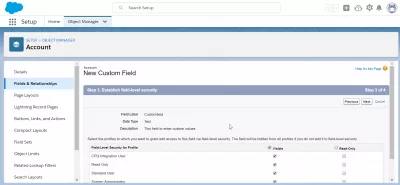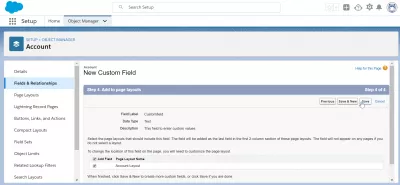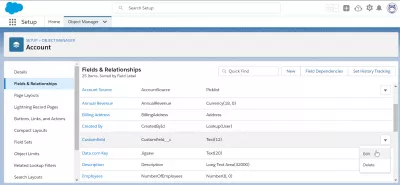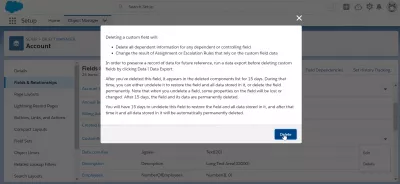Hvordan lage et tilpasset felt i SalesForce?
Opprett tilpasset felt SalesForce
Oppretting av et tilpasset felt i SalesForce gjøres i Setup> Object Manager-menyen, hvor det er mulig å enten lage egendefinerte felt for din SalesForce-klient, eller også å slette egendefinerte felt.
Legg til tilpassede feltenhet | Salesforce TrailheadOpprett tilpassede felt - Hjelp for Salesforce
Åpne SalesForce-oppsett Object Manager
Start med å åpne SalesForce-oppsettmenyen i girmenyen> oppsett.
Når du er i installasjonen, åpner du Object Manager-menyen ved å klikke direkte på fanenavnet.
Opprett tilpasset felt i SalesForce
Derfra velger du hvilken type objekt du vil opprette et tilpasset felt i SalesForce-klienten, for eksempel:
- konto tilpasset felt,
- kontakt tilpasset felt,
- muligheter tilpasset felt,
- rapporterer tilpasset felt,
- eller et hvilket som helst annet tilpasset felt for objektet du ønsker.
Når objektet er valgt, finner du alternativet felt og relasjoner.
I menyen Felt og forhold vil listen over alle tilgjengelige felt for objektet vises. Lag en ny ved å klikke på den nye knappen.
SalesForce tilpassede feltdatatyper
Den første informasjonen du vil gi vil være datatypen, hva slags felt oppretter du?
- Auto nummer, et systemgenerert sekvensnummer som bruker et visningsformat du definerer; Nummeret økes automatisk for hver nye post,
- Formel, et skrivebeskyttet felt som henter verdien fra et formeluttrykk du definerer. Formelfeltet oppdateres når noen av kildefeltene endres,
- Opprullingssammendrag, et skrivebeskyttet felt som viser summen, minimum eller maksimumsverdien for et felt i en relatert liste eller posttellingen for alle poster som er oppført i en relatert liste,
- Oppslagsforhold, oppretter et forhold som knytter dette objektet til et annet objekt. Forholdsfeltet lar brukere klikke på et oppslagikon for å velge en verdi fra en popup-liste. Det andre objektet er kilden til verdiene i listen.
- Merk av for brukerne å velge en ekte (merket) eller falsk (ikke avkrysset) verdi.
- Valuta, lar brukerne legge inn en dollar eller et annet valutabeløp og formaterer feltet automatisk som et valuta beløp. Dette kan være nyttig hvis du eksporterer data til Excel eller et annet regneark.
- Dato, lar brukere legge inn en dato eller velge en dato fra en popup-kalender.
- Data / Time, lar brukerne legge inn en dato og tid, eller velge en dato fra en popup-kalender. Når brukere klikker på en dato i popup-en, legges den datoen og gjeldende klokkeslett inn i feltet Date / Time.
- Number, lar brukerne oppgi hvilket som helst nummer. Ledende nuller fjernes.
- Prosent, lar brukere legge inn et prosentvis antall, for eksempel 10 og legger automatisk prosenttegnet til tallet.
- Telefon, lar brukere oppgi hvilket som helst telefonnummer. Formaterer det automatisk som et telefonnummer.
- Velgliste, lar brukere velge en verdi fra en liste du definerer.
- Picklist (Multi-Select), lar brukere velge flere verdier fra en liste du definerer.
- Tekst lar brukerne legge inn hvilken som helst kombinasjon av bokstaver og tall.
- Tekstområdet lar brukerne legge inn opptil 255 tegn på separate linjer.
- Tekstområde (lang), lar brukere legge inn opptil 131072 tegn på separate linjer.
- Text Area (Rich), lar brukere legge inn formatert tekst, legge til bilder og lenker. Opptil 131072 tegn på spearate linjer.
- Tekst (kryptert), lar brukere legge inn hvilken som helst kombinasjon av bokstaver og tall og lagre dem i kryptert form.
- Tid, lar brukerne oppgi en lokal tid. For eksempel er 14: 40 PM, 14:40, 14:40:00 og 14: 40: 50: 600 alle gyldige tider for dette feltet.
- URL, lar brukerne oppgi en gyldig nettstedsadresse. Når brukere klikker på feltet, åpnes URLen i et eget nettleservindu.
Hvordan lage felt i Salesforce
Neste trinn, etter å ha valgt datatypen, vil være å legge inn de nødvendige feltdetaljene, som kan være forskjellige avhengig av hvilken type tilpasset felt du oppretter i Salesforce.
Feltetikett vil alltid være nødvendig, i tillegg til et feltnavn, en feltbeskrivelse og en hjelpetekst. I noen tilfeller kan det være nødvendig med annen informasjon, for eksempel feltlengde for å opprette tilpasset felt Salesforce.
Det er også mulig å definere om feltet er nødvendig for å opprette et beslektet objekt, om det må være unikt eller ikke, hvis det har et eksternt identifikasjonsnummer i et eksternt system, og etter hvert en standardverdi.
Neste trinn er å definere feltsikkerheten, ved å velge hvilken type brukere feltet vil være synlig og tilgjengelig, da ikke alle felt kan trenge tilgang til av hvilken som helst type bruker.
Siste trinn i opprettelsen av felt er å velge sideoppsett, når det er aktuelt.
Et nytt tilpasset felt trenger kanskje ikke vises på alle sidelayoutene, men dette avhenger helt av feltbehovet og din lokale klientkonfigurasjon.
Og det er det! Etter å ha klikket på lagre, skal feltet opprettes, og det vises i listen over felt for objektet.
Hvordan slette et tilpasset felt i Salesforce?
Hvis du vil slette et tilpasset felt i Salesforce, åpner du konfigureringsmenyen under tannhjulikonet i SalesForce Lightning og går til Object Manager. Derfra velger du objektet du vil slette et egendefinert felt for, går til felt og relasjoner, finn feltet og åpner menyen til høyre på linjen i feltet.
Derfra velger du rediger for å endre det egendefinerte feltet, eller velg slett for å fjerne det fra systemet, sammen med all informasjon som tidligere er lagret for det feltet.
En popup vil be om bekreftelse før du sletter feltet.
Hvis du godtar sletting av feltet, vil informasjonen i det tilpassede feltet fremdeles være tilgjengelig i 15 dager, etter det vil gå tapt for alltid.
Gå derfor forsiktig før du sletter et tilpasset felt i Salesforce!
Ofte Stilte Spørsmål
- Hva er de viktigste betraktningene når du lager tilpassede felt i Salesforce for datakurnasitet?
- Hensyn inkluderer å sikre feltrelevans, sette passende felttyper og implementere valideringsregler for å opprettholde dataintegritet.
Hvordan lage og bruke egendefinerte felt i Salesforce?

Yoann Bierling er en nettpublisering og digital rådgivende profesjonell, noe som gjør en global innvirkning gjennom kompetanse og innovasjon innen teknologier. Han er lidenskapelig opptatt av å styrke enkeltpersoner og organisasjoner til å trives i den digitale tidsalderen, og blir drevet til å levere eksepsjonelle resultater og drive vekst gjennom oppretting av pedagogisk innhold.